Windows PC дээр Mac дискийг хэрхэн нээх вэ
- Дискийг форматлах хэрэггүй
- Нэг арга. Үнэгүй хэрэглээний HFSExplorer
- Хоёр дахь арга. Төлбөртэй хэрэгслийн Paragon HFS +
- Гурав дахь арга. ExFAT дахь дискийг форматлах
Энэ өгүүлэл нь Mac үйлдлийн системтэй компьютерийг холбох замаар Mac дискнээс өгөгдлийг хэрхэн олж авах талаар өгүүлэх болно . Ирээдүйд аль алинд нь эдгээр систем дээр ажиллах боломжтой болгох талаар хэрхэн хийх вэ. 
Windows ихэвчлэн Mac дискнүүд болон тэдгээрийг устгахыг санал болгодоггүй. Үүнийг хийхийн тулд Windows дээр HFS + файлын системийг ашиглан дискийг онгойлгоход туслах гуравдагч талын хэрэгслүүд байдаг. Хэрэв хөтөч нь Mac болон Windows дээр ашиглагдах бол, та хоёулантай нь нийцтэй exFAT файлын системийг ашиглах ёстой. Хэрэв энэ нь өмнө хийгдээгүй бол түүнийг форматлах хэрэгтэй болно. Учир нь Windows HFS + файлын системийг анхдагчаар уншдаггүй.
Агуулга:
Дискийг форматлах хэрэггүй
Mac дискийг Windows-тэй холбоход ашиглахаасаа өмнө форматлах болно. "Format Disk" товчлуурыг дарж болохгүй, эс тэгвэл систем нь дискний агуулгыг устгах болно, "Cancel" дээр дарна уу.
Windows нь HFS + файлын системийг ойлгодоггүй тул энэ зурвас гарч ирдэг. Нэмэлт хөтөлбөрүүд түүнд тусалж чадна. Өгсөн чухал өгөгдлийг хүлээн авах хүртэл дискийг форматалж болохгүй.
Хэрэв дискэн дээр чухал файл байхгүй бол үүнийг форматлаж болно. Гэхдээ үүнийг хийхээсээ өмнө маш чухал зүйл байхгүй гэдгийг бататгах хэрэгтэй.
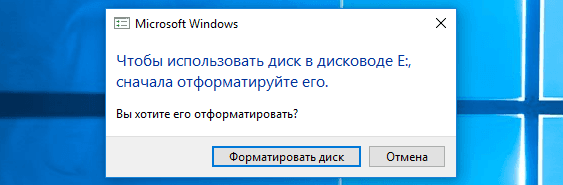
Нэг арга. Үнэгүй хэрэглээний HFSExplorer
Хэрэв та дискнээс хэд хэдэн файл татаж авах шаардлагатай бол HFSExplorer танд тохирно . Энэ нь Mac форматтай дискэнд нэвтрэх үнэгүй арга юм. Энэ програмыг ашиглахын тулд Java шаардлагатай бөгөөд үүнийг эхлээд суулгах хэрэгтэй. Дараа нь HFSExplorer-г бусад програмын нэгэн адил суулгах хэрэгтэй.
Гэсэн хэдий ч, энэ нь олон чиг үүрэг байдаггүй. Энэ хэрэгслийн хэрэглээ нь Explorer форматтай холбогдсон файлын системийн драйверийг суулгахгүйгээр HFS + форматтай дискүүдэд мэдээллийг бичих боломжгүй юм. Гэхдээ энэ нь дискийг нээж, шаардлагатай бүх файлуудыг компьютер дээр хуулж, Mac дискний .dmg дүрсийг холбоно. Харамсалтай нь, програмыг зөвхөн уншдаг.
HFSExplorer-г ашиглахын тулд дискээ компьютер дээрээ холбон програмаа ажиллуулаарай. "Файл" дээр дараад "төхөөрөмжөөс файлын ачаалах файлын систем" -ийг сонгоно уу. Энэ нь холбогдсон дискийг автоматаар олох бөгөөд та "Load" дээр дарж ачаалж болно. HFS HFS драйверийн агуулгыг график цонхонд харна. Зөвхөн хүссэн файлууд эсвэл фолдеруудыг сонгоод "Extract" дээр дарж, хуулж авах шаардлагатай хавтасаа сонгоорой. Дараа нь тэд энэ фолдерт гарч ирнэ.
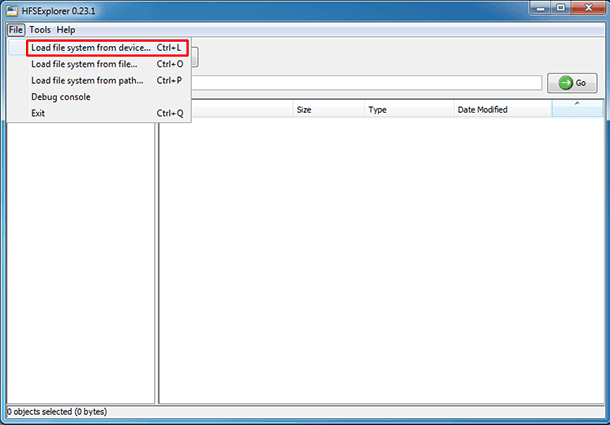
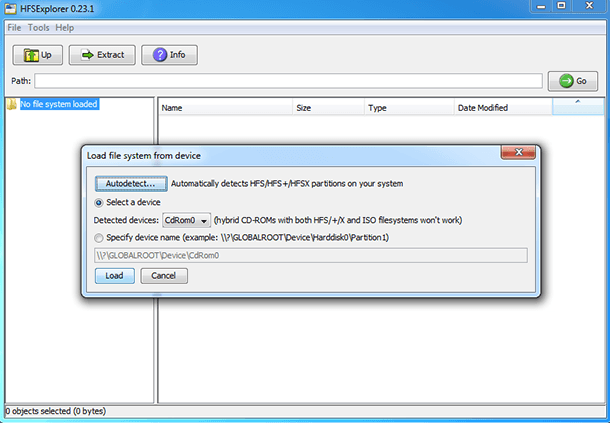
Хоёр дахь арга. Төлбөртэй хэрэгслийн Paragon HFS +
Paragon-ийн HFS + Windows нь өмнөх хувилбараас илүү олон онцлогтой. Танд төлөх ёстой зүйл. Гэвч тэрээр 10 өдрийн үнэгүй туршилтыг санал болгодог.
Энэ хэрэгсэл Explorer дээр файлын системийн драйверыг суулгадаг бөгөөд энэ нь HFS + файлын системийг бусад хэрэглэгчдийн нэгэн адил Explorer уруу холбох боломжийг танд олгоно. Энэ нь өндөр хурдтай, илүү хурдан ажиллах боломжтой HFSExplorer. Түүнээс ялгаатай нь Mac дискийг уншиж, бичих боломжтой. Зүгээр л үүнийг суулгаарай, диск нь бусадтай адил "Explorer" дээр гарч ирнэ. Энэ хөтөчтэй байнгын ажилладаг хэн бүхэнд тохиромжтой. Гэхдээ, хэрэв та зүгээр л ийм төхөөрөмжөөс файлуудыг гаргаж авахын тулд, $ 20 хэмнэж, HFSExplorer-ийг ашиглах нь дээр. Харин та зүгээр л файлуудыг олж авах хэрэгтэй бол түүний туршилтын хувилбарыг ашиглаж болно.
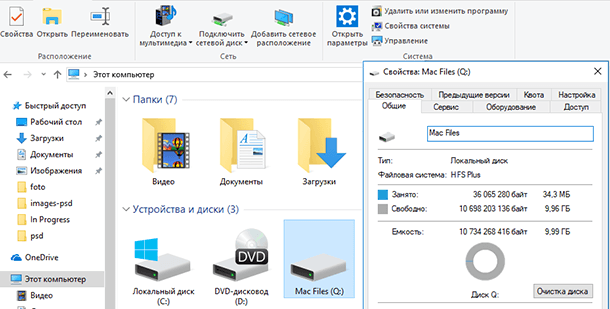
Гурав дахь арга. ExFAT дахь дискийг форматлах
Өгөгдлийг хуулсны дараа та энэ дискийг Mac болон Windows үйлдлийн систем дээр унших боломжтой байхыг хүсэх байх. Үүнийг exFAT файлын системд форматлах замаар хийж болно. Хоёр систем хоёулаа нэмэлт програм хангамж хийлгүйгээр exFAT дискнүүдийг унших, бичихэд бүрэн дэмжлэг үзүүлдэг. Энэ формат нь FAT32 шиг 4GB хүртэлх хэмжээтэй файлуудад ийм хязгаарлагдахгүй.
Windows-д байгаа дискийг форматлахдаа "Explorer" дээр дарж, "Format" -г сонгоно уу. Дараа нь жагсаалтаас "exFAT" файлын системийг сонгоод "Start" дээр дарна уу. Гэхдээ энэ нь диск дээрх бүх файлуудыг устгах болно гэдгийг санаарай. Та бүх файлуудыг хуулаад, форматыг зөв дискийг сонгосон эсэхээ шалгаарай.
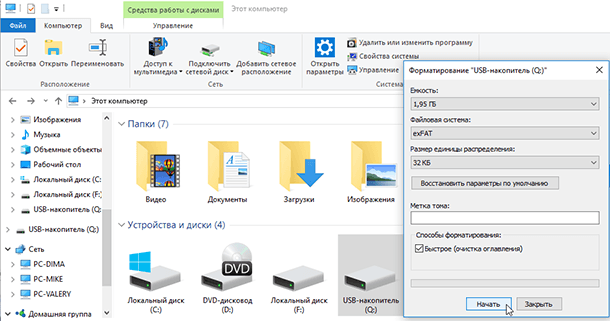
Процесс дууссаны дараа хөтөч нь Windows ба Mac-г ажиллуулж байгаа PC дээр ажиллахгүй байх ёстой. Одоо таны системээс үл хамааран дискний бичлэг болон унших боломжтой болно.